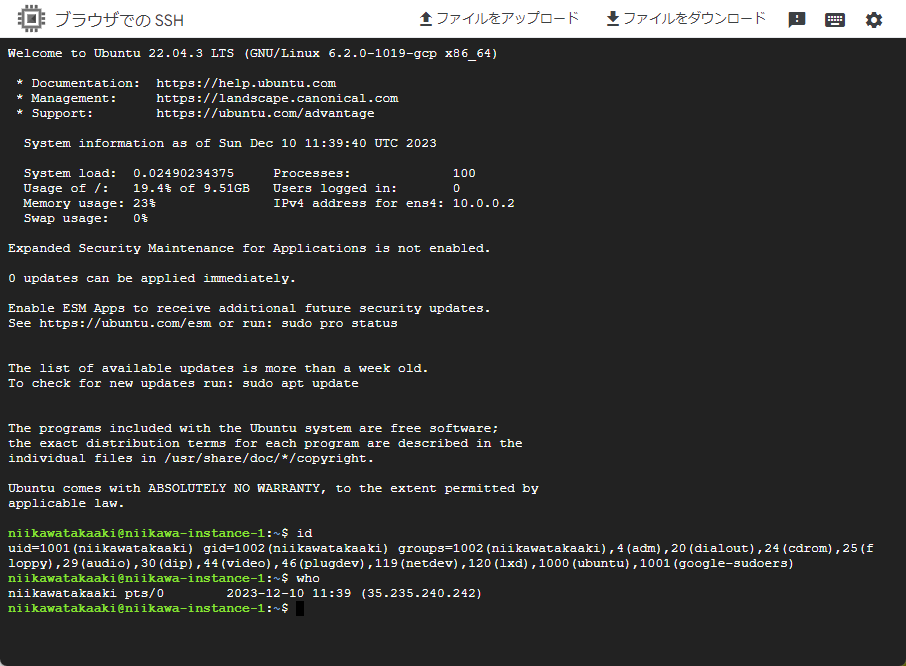【GoogleCloud入門】Compute Engine VM作成とブラウザでSSH接続
概要
- Google Cloud入門の記事 3つ目になります。今回は、Google Compute Engine (GCE) の VM作成と、ブラウザでSSH接続を行います。
VM の作成手順
- ナビゲーション メニューから、「Compute Engine」→「VM インスタンス」を選択します。
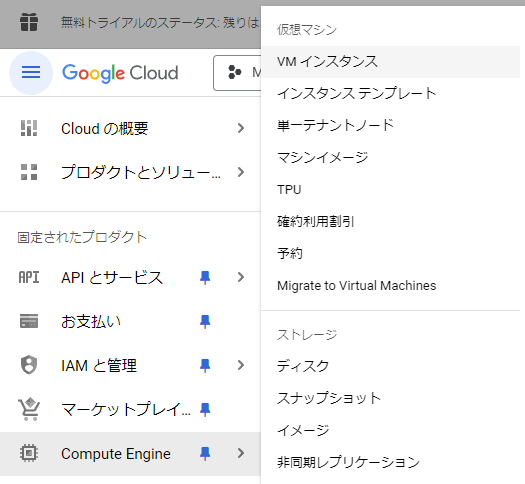
- 以下、VM インスタンスの初期画面です。
- 「インスタンスを作成」を選択します。
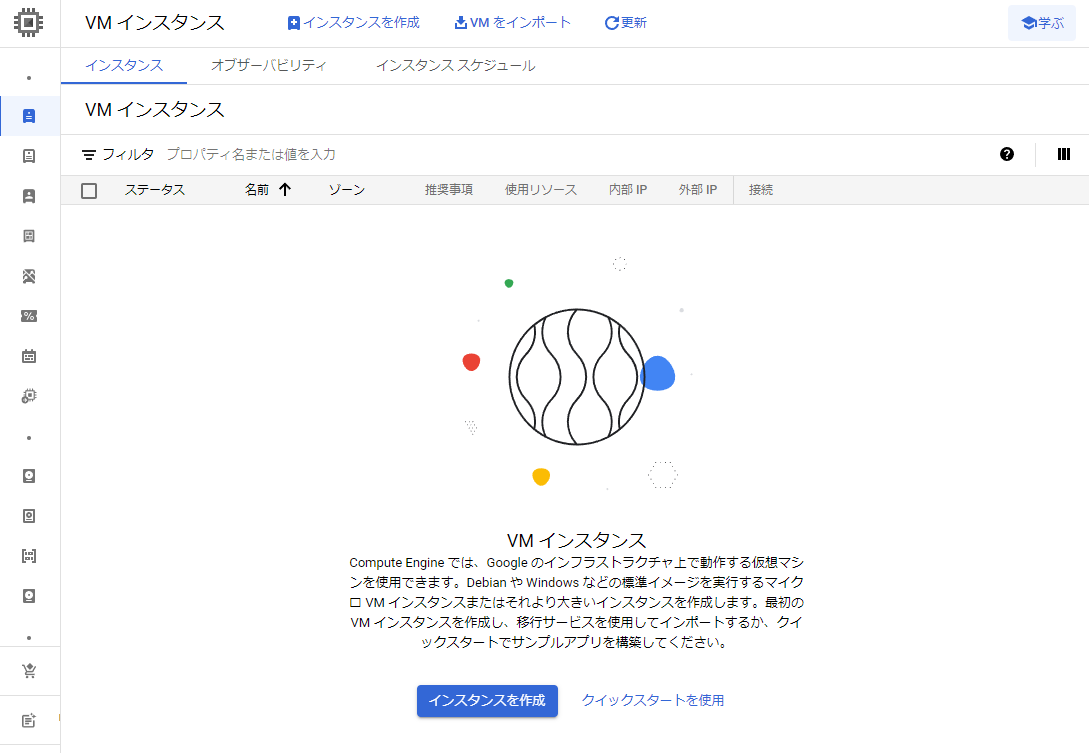
- VM インスタンスの「名前」を指定します。
- 名前は、先頭が英小文字で、その後に最大 62 文字の英小文字、数字、ハイフンで構成します。末尾をハイフンにすることはできません。
- インスタンスを起動する「リージョン」、「ゾーン」を指定します。詳細は、こちらを参照。
- VM のマシン ファミリーとシリーズを選択します。用語の説明を以下に記載します。詳細は、こちらを参照。
- マシン ファミリー: 特定のワークロードに合わせて最適化されたプロセッサとハードウェアから構成される一連のセット。VM インスタンスを作成する際は、優先マシン ファミリーから事前定義されたマシンタイプまたはカスタム マシンタイプを選択します。
- シリーズ: マシン ファミリーはシリーズと世代でさらに分類されます。たとえば、汎用マシン ファミリー内の N1 シリーズは、N2 シリーズの旧バージョンです。世代またはシリーズ番号が高いほど、基盤となる CPU プラットフォームまたはテクノロジーが新しくなります。たとえば、M3 シリーズは M2 シリーズの新しい世代です。
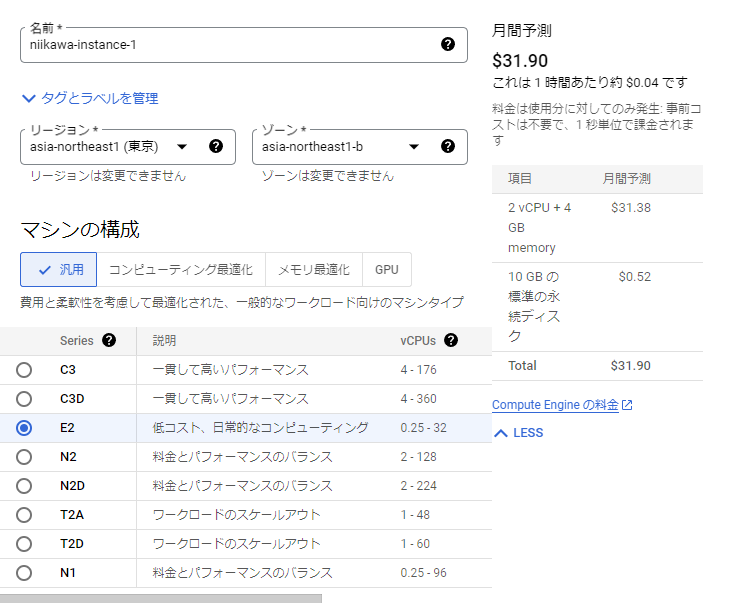
- さらに、VM のマシンタイプを選択します。用語の説明を以下に記載します。詳細は、こちらを参照。
- マシンタイプ: すべてのマシンシリーズには事前定義されたマシンタイプがあり、これによって VM にリソースセットが提供されます。事前定義されたマシンタイプでニーズを満たせない場合は、いくつかのマシンシリーズのカスタム マシンタイプを作成することもできます。
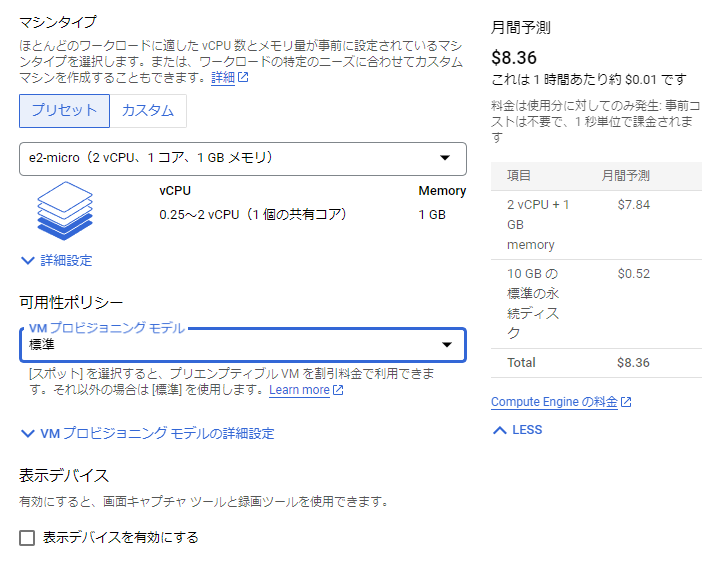
- ブートディスクの「変更」を選択します。公開イメージから起動するイメージを選択して、新しいブートディスクを作成します。
- 公開イメージから「OS」、「バージョン」、「ブートディスクの種類」、「サイズ(GB)」を選択します。
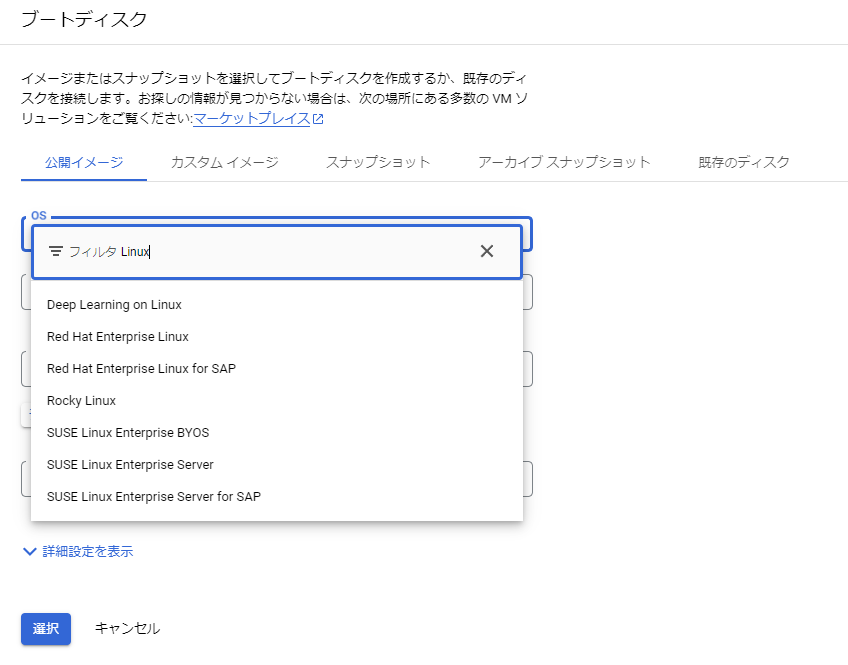
- 今回は、以下のイメージを選択しました。
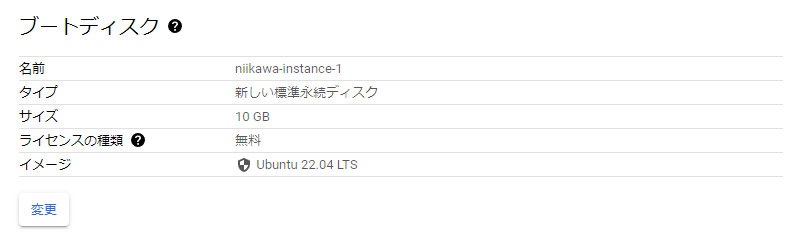
- 詳細オプション → ネットワーキングの設定を展開します。
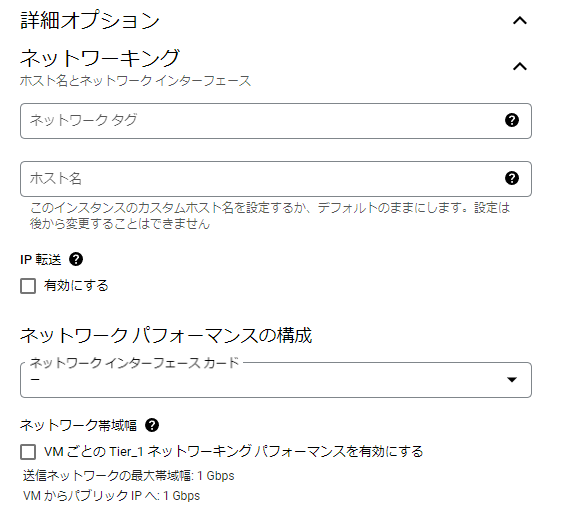
- ネットワーク インターフェースの設定を変更します。
- ネットワークにVPC、サブネットワークにサブネットを選択します。
- IP スタックタイプに、「IPv4(シングル スタック)」を選択します。(「IPv4 と IPv6(デュアル スタック)」を選択する場合は、事前にVPC にデュアル スタックのサブネットを作成する必要があります)
- プライマリ内部 IPv4 アドレスは「自動」あるいは「カスタム」を選択します。
- ネットワーク サービス ティアは、「プレミア」or「スタンダード」を選択します。プレミアム ティアが推奨されますが、コストを優先して、スタンダード ティアを使用することも可能です(スタンダード ティアをサポートするリージョンはこちら)。
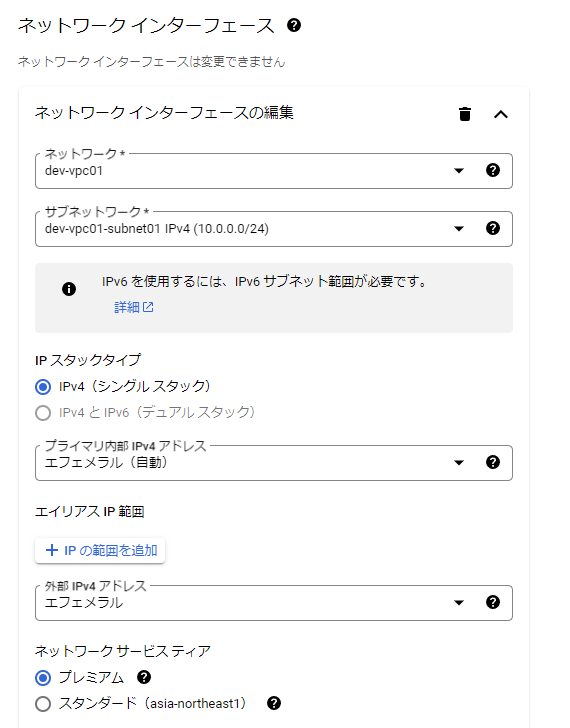
- 新規に、VMインスタンスが作成されました。
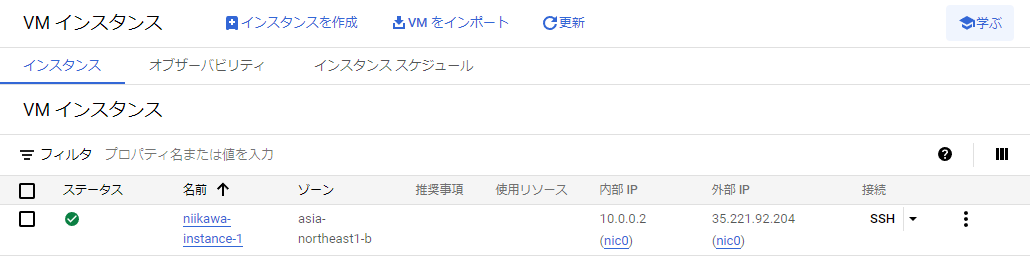
ブラウザでSSH接続
- インスタンスを選択します。
- 「SSH」→「ブラウザ ウィンドウで開く」を選択します。
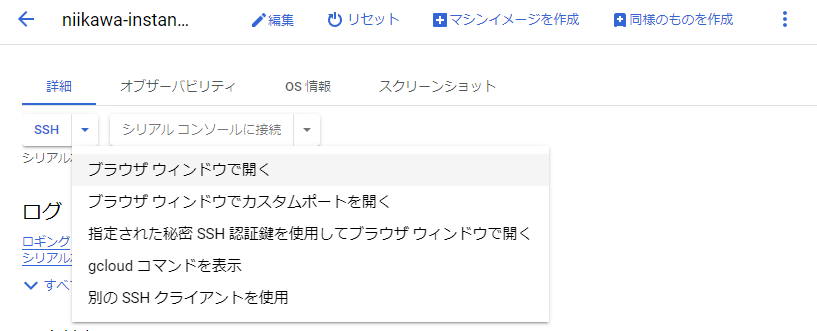
- ブラウザからSSH接続を試みましたが、以下のエラーメッセージが表示されました。
- Cloud Identity-Aware Proxy を介した接続に失敗しました
- この方法は、Identity-Aware Proxy(IAP) の仕組みが使われます。https://ssh.cloud.google.com/ へ接続し、IAP用のプロキシ経由でSSH 接続が行われます。IAPのIPアドレス範囲は “35.235.240.0/20" となります。上記エラーメッセージは、"35.235.240.0/20″ からのSSHが許可されていないため発生しました。
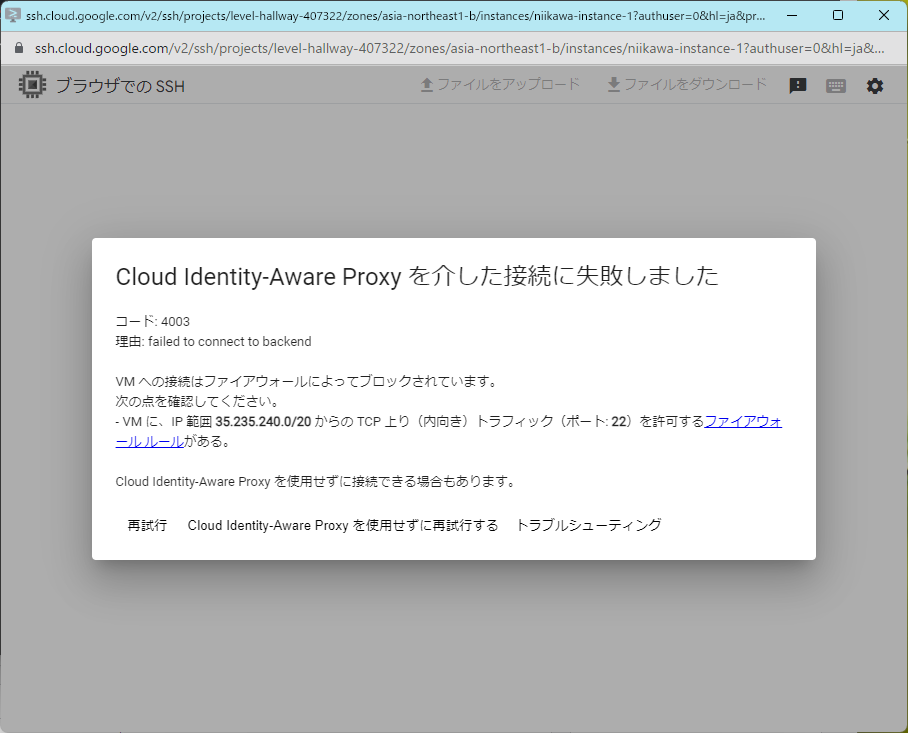
- VPC のファイアウォール ルールに、"35.235.240.0/20″ からの許可を追加します。
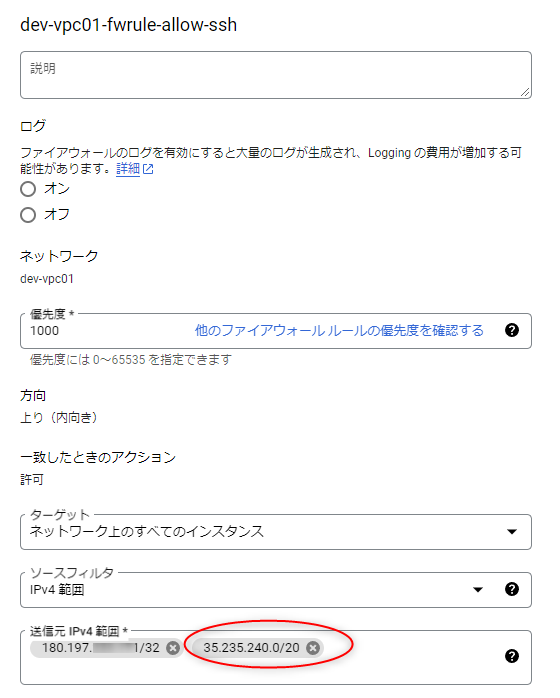
- 再度、ブラウザからSSH接続を試みました。次は、無事にSSH接続が出来ました。